Observação: Desejamos fornecer o conteúdo da Ajuda mais recente no seu idioma da forma mais rápida possível. Esta página foi traduzida de forma automatizada e pode conter imprecisões ou erros gramaticais. Nosso objetivo é que este conteúdo seja útil para você. As informações foram úteis? Dê sua opinião no final desta página. Aqui está o artigo em inglês para facilitar a referência.
Quando você cria um gráfico dos dados da planilha que usa datas e as datas são plotadas no eixo horizontal (categoria) no gráfico, o Excel alterará automaticamente o eixo de categoria a um eixo de data (escala de tempo). Você pode alterar um eixo de categoria também manualmente a um eixo de data.
Um eixo de data exibe datas em ordem cronológica em intervalos específicos ou unidades base, como o número de dias, meses ou anos, mesmo que as datas na planilha não estejam na ordem seqüencial ou nas mesmas unidades base.
Por padrão, o Excel determina as unidades base para o eixo de data com base na menor diferença entre duas datas nos dados da planilha. Por exemplo, se você tiver dados para preços de ações onde a menor diferença entre datas é de sete dias, o Excel define a unidade base para dias, mas você pode alterar a unidade base para meses ou anos se você quiser ver o desempenho das ações por um período de tempo maior.
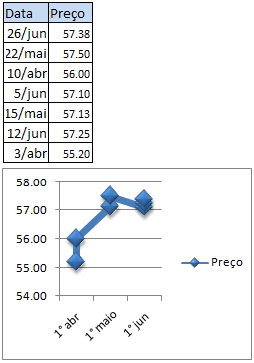
.
-
No gráfico, clique com botão direito no eixo de categoria e, em seguida, clique em Formatar eixo.
-
No painel Formatar eixo, selecione a guia Opções de eixo.
-
Expanda Opções de eixo e, em seguida, em Tipo de eixo, certifique-se de que eixo de data está selecionada.
-
Em unidades, ao lado de Base, selecione dias, meses ou anos.
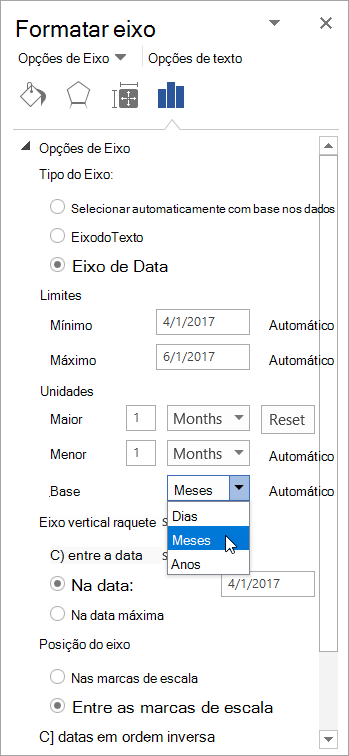
Observações:
-
Você não poderá ter um eixo de datas se as datas no seu gráfico aparecerem na legenda. Convém alterar a forma como os dados são plotados no gráfico, para que as datas apareçam no eixo de categoria.
-
Data eixos estão disponíveis em gráficos de ações, gráficos de linhas, gráficos de colunas, gráficos de barras e gráficos de área. Eixos de data não estão disponíveis em relatórios de gráfico dinâmico.
-
-
No gráfico, clique com botão direito no eixo de categoria e, em seguida, clique em Formatar eixo.
-
Na caixa de diálogo Formatar eixo, selecione Opções de eixo à esquerda.
-
Em Tipo de eixo, certifique-se de que eixo de data está selecionada.
-
Ao lado de Unidade Base, selecionar fixa e, na lista, selecione dias, meses ou anos.
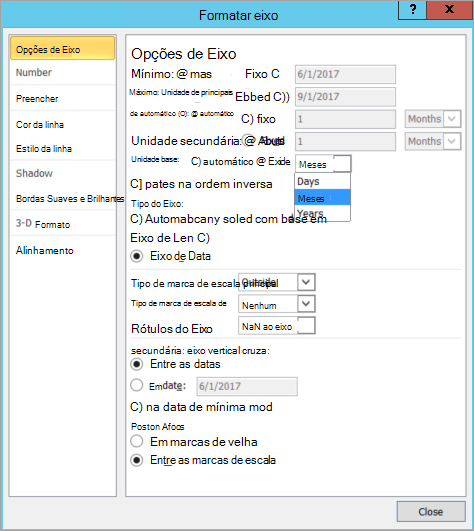
Observações:
-
Você não poderá ter um eixo de datas se as datas no seu gráfico aparecerem na legenda. Convém alterar a forma como os dados são plotados no gráfico, para que as datas apareçam no eixo de categoria.
-
Data eixos estão disponíveis em gráficos de ações, gráficos de linhas, gráficos de colunas, gráficos de barras e gráficos de área. Eixos de data não estão disponíveis em relatórios de gráfico dinâmico.
-
-
No gráfico, clique no eixo de categoria ou siga este procedimento para selecionar o eixo a partir de uma lista de elementos do gráfico.
-
Clique em um gráfico.
Isso exibe as Ferramentas de Gráfico, adicionando as guias Design, Layout e Formatar. -
Na guia Formatar, no grupo Seleção Atual, clique na seta ao lado da caixa Elementos do Gráfico e, em seguida, clique no elemento de gráfico que deseja usar.
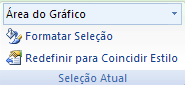
-
-
Na guia Formatar, no grupo Seleção Atual, clique em Seleção de Formato.
-
Na categoria Opções de eixo, em Tipo de eixo, certifique-se de que eixo de data está selecionada.
-
Em Opções de eixo, clique em fixa para Unidade Base e, na caixa Unidade Base, clique em dias, meses ou anos.
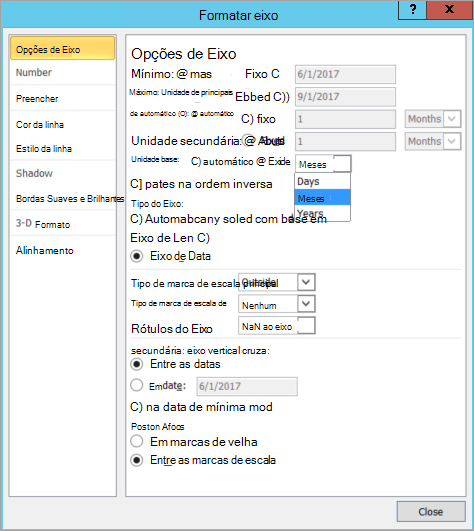
Observações:
-
Você não poderá ter um eixo de datas se as datas no seu gráfico aparecerem na legenda. Convém alterar a forma como os dados são plotados no gráfico, para que as datas apareçam no eixo de categoria.
-
Data eixos estão disponíveis em gráficos de ações, gráficos de linhas, gráficos de colunas, gráficos de barras e gráficos de área. Eixos de data não estão disponíveis em relatórios de gráfico dinâmico.










